Comment créer une place de marché WooCommerce multi-fournisseurs avec un thème Flatsome (à l'aide de Dokan)
Publié: 2022-09-05L'importance des magasins en ligne augmente rapidement chaque jour, car les gens dépendent davantage des achats en ligne en raison du maintien d'une vie bien remplie. De nombreuses personnes ont des produits de qualité et souhaitent vendre leurs produits en ligne, mais ne peuvent pas en raison d'un manque de ressources et de plateformes. Si vous créez un site Web WooCommerce multifournisseur, cela permettra à ces personnes de vendre facilement leurs produits en ligne, et vous pourrez également en tirer un profit raisonnable. Vous pouvez également créer facilement un multi-fournisseur pour WooCommerce en utilisant les fournisseurs WC.
Ce didacticiel vous montrera comment créer un site Web WooCommerce multi-fournisseurs à l'aide de l'un des plugins de marché les plus populaires Dokan et du puissant thème Flatsome.
Le but d'un site Web WooCommece multi-fournisseurs
Vous pouvez utiliser un site Web WooCommerce général pour vendre vos propres produits en ligne. D'autre part, si vous avez un site Web WooCommerce multi-fournisseurs, vous pouvez laisser d'autres personnes vendre leurs produits sur votre site Web.
Ainsi, le but d'un site Web WooCommerce multi-fournisseurs est de permettre aux gens d'utiliser votre site Web comme plate-forme pour vendre leurs propres produits en ligne tout en partageant un montant spécifique de profit avec vous. De nombreux magasins en ligne populaires comme Amazon, Alibaba, etc. agissent comme des plates-formes multi-fournisseurs où n'importe qui peut enregistrer et vendre ses produits sur le site Web. Vous pouvez savoir comment ajouter des utilisateurs à WordPress, puis leur attribuer des rôles spécifiques afin qu'ils puissent publier facilement sur votre site Web.
Installation de la fonctionnalité multi-fournisseurs sur WooCommerce
La plate-forme WooCommerce ne fournit pas la fonctionnalité multi-fournisseurs dont nous avons besoin. C'est pourquoi nous aurons besoin de plugins essentiels pour WordPress qui permettront à notre site Web WooCommerce de se transformer en un site Web WooCommerce multi-fournisseurs ainsi que d'autres fonctionnalités importantes.
Vous pouvez utiliser plusieurs plugins pour créer un site Web WooCommerce multifournisseur. Pour ce didacticiel, nous utiliserons le plug-in de marché multi-fournisseurs Dokan . Ce plugin est disponible en versions gratuite et premium. Nous utiliserons la version gratuite disponible dans le répertoire WordPress pour montrer comment vous pouvez utiliser ce plugin.

Installation et configuration du plugin Dokan avec le thème Flatsome WooCommerce
Étape 1:
Depuis le tableau de bord WordPress, passez la souris sur "Plugins" et cliquez sur "Ajouter un nouveau".
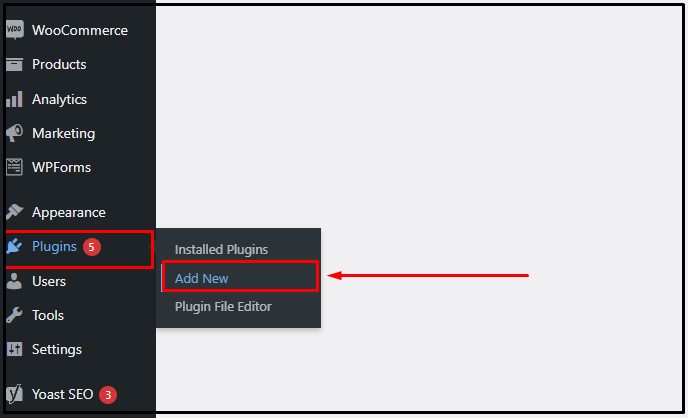
Étape 2:
Dans le répertoire du plugin, recherchez le plugin 'Dokan' . Installez et activez le plugin pour commencer à créer votre site Web WooCommerce multi-fournisseurs. Ce processus est le même pour tous les thèmes les plus populaires de WordPress.
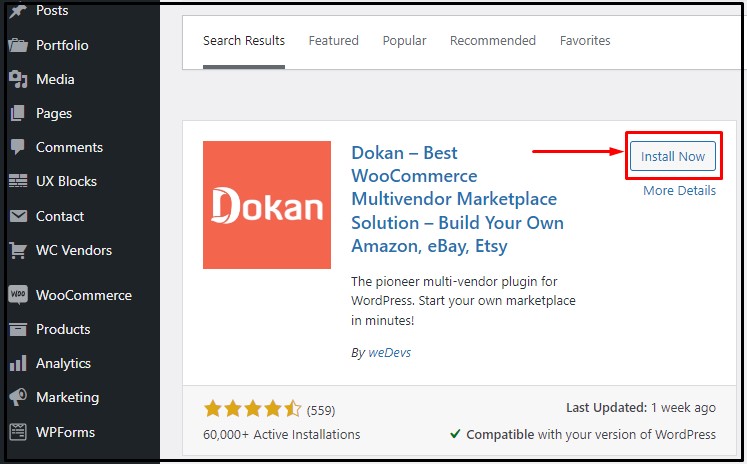
Étape 3:
Après avoir activé le plugin, vous serez redirigé vers son assistant de configuration. Vous pouvez toujours exécuter l'assistant de configuration à partir du tableau de bord de Dokan si vous n'êtes pas automatiquement redirigé. Cliquez sur 'Allons-y' pour lancer l'assistant de configuration.
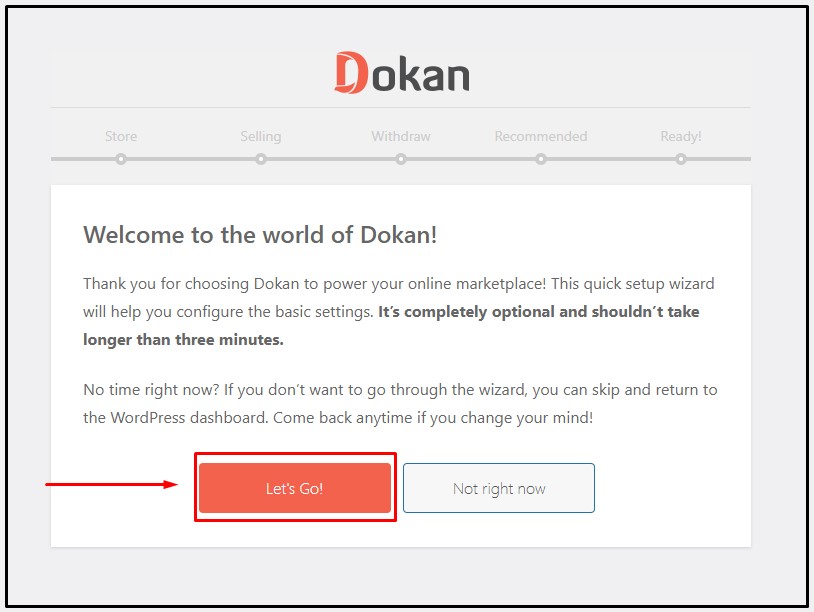
Étape 4:
Dans l'onglet Boutique de l'assistant de configuration, il vous sera demandé de fournir des informations sur votre boutique. Tapez l'URL de votre boutique WooCommerce dans le premier champ. Dans la deuxième option, vous devez choisir à qui vont les frais d'expédition, administrateur ou fournisseur ou vous pouvez ajouter la livraison gratuite WooCommerce si vous le souhaitez. De même, dans la troisième option, vous choisirez à qui iront les frais de taxes, administrateur ou vendeur.
Vous pouvez également choisir la source Map API si vous souhaitez implémenter l'emplacement de votre magasin sur votre site Web ou vous pouvez apprendre à ajouter Google Maps à un site Web. Pour implémenter la carte, vous avez besoin de la clé d'API de carte de votre source d'API de carte. Après avoir effectué ces modifications, cliquez sur "Continuer" pour passer à l'onglet suivant.
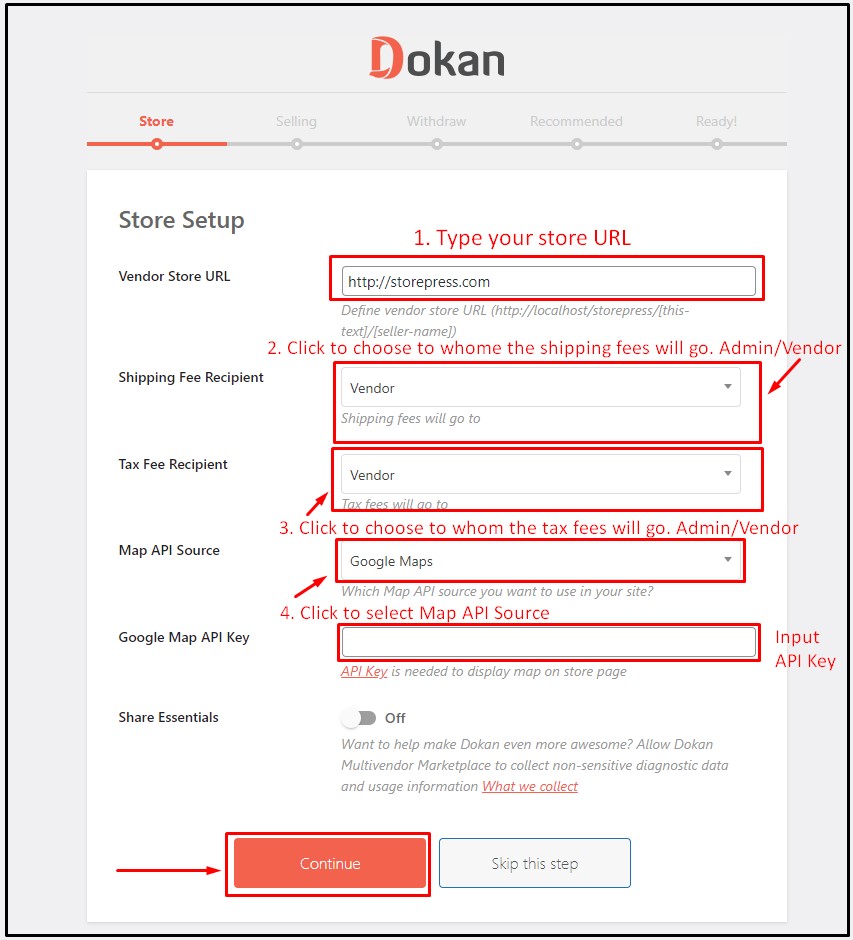
Étape 5 :
Dans l'onglet Vente de l'assistant de configuration, vous pouvez activer la vente pour les nouveaux fournisseurs en activant le bouton dans la première option. Dans la deuxième option, vous pouvez choisir si vous souhaitez recevoir votre commission des vendeurs en pourcentage ou en montant forfaitaire. Vous pouvez conserver le système de points et de récompenses WooCommerce pour vos utilisateurs si vous le souhaitez.
La troisième option vous permet de déterminer le pourcentage de commission que vous souhaitez obtenir de vos fournisseurs. Si vous choisissez une commission forfaitaire, vous devrez définir le montant forfaitaire au lieu du pourcentage de commission. La dernière option de l'onglet Vente vous permet de choisir si vous souhaitez autoriser vos fournisseurs à modifier le statut des commandes passées. Après avoir effectué les modifications, cliquez sur "Continuer" pour passer à l'étape suivante. Vous pouvez également conserver le meilleur plugin d'adhésion dans WordPress pour vos utilisateurs.
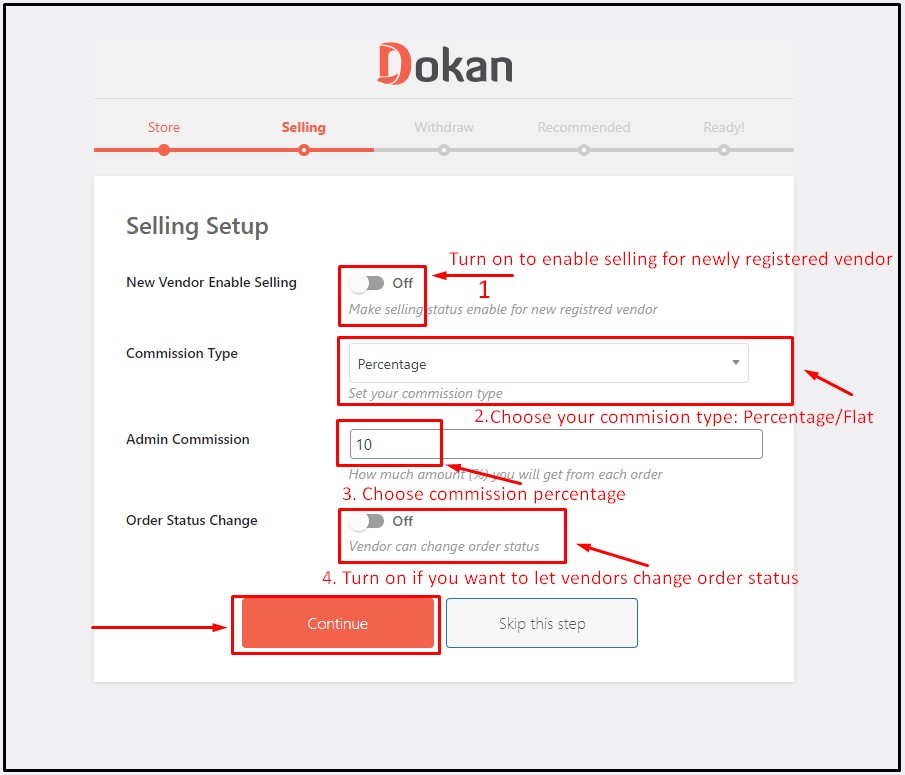
Étape 6 :
Dans l'onglet Retrait de l'assistant de configuration, vous pouvez activer Paypal comme méthode de retrait pour vos fournisseurs. Dans ce cas, vous pouvez utiliser le plugin PayPal pour WooCommerce. Vous pouvez également activer le virement bancaire comme méthode de retrait pour les fournisseurs. La troisième option vous permet de définir le solde minimum pour effectuer une demande de retrait. Vous pouvez définir le statut de la commande pour laquelle un fournisseur peut faire une demande de retrait. Après avoir effectué les modifications, cliquez sur "Continuer" pour passer à l'étape suivante.
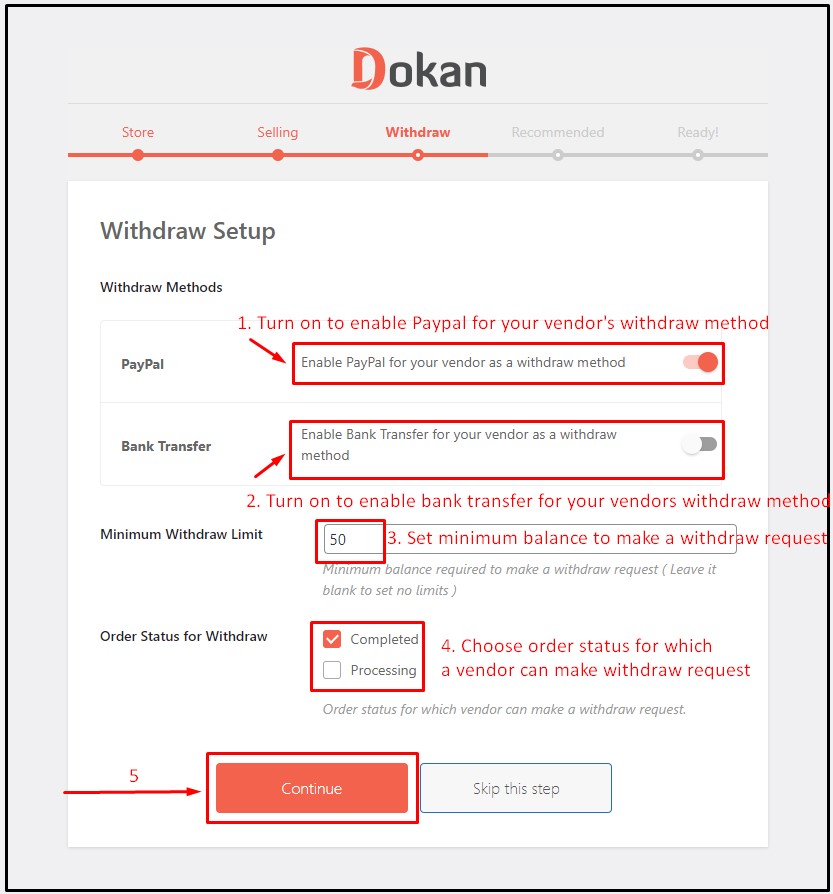
Étape 7 :
Dans l'onglet Recommandé de l'assistant de configuration, il vous sera proposé d'installer quelques plugins qui peuvent être efficaces pour votre site Web WooCommerce multi-fournisseurs. Pour ce tutoriel, nous allons ignorer l'installation de ce plugin. Cliquez sur "Continuer" et votre plugin est prêt à fonctionner ! Cliquez sur « Visitez le tableau de bord Dokan » pour jeter un coup d'œil aux fonctionnalités globales. L'assistant de configuration fonctionne de la même manière pour tous les meilleurs thèmes WordPress gratuits et compatibles avec le référencement.
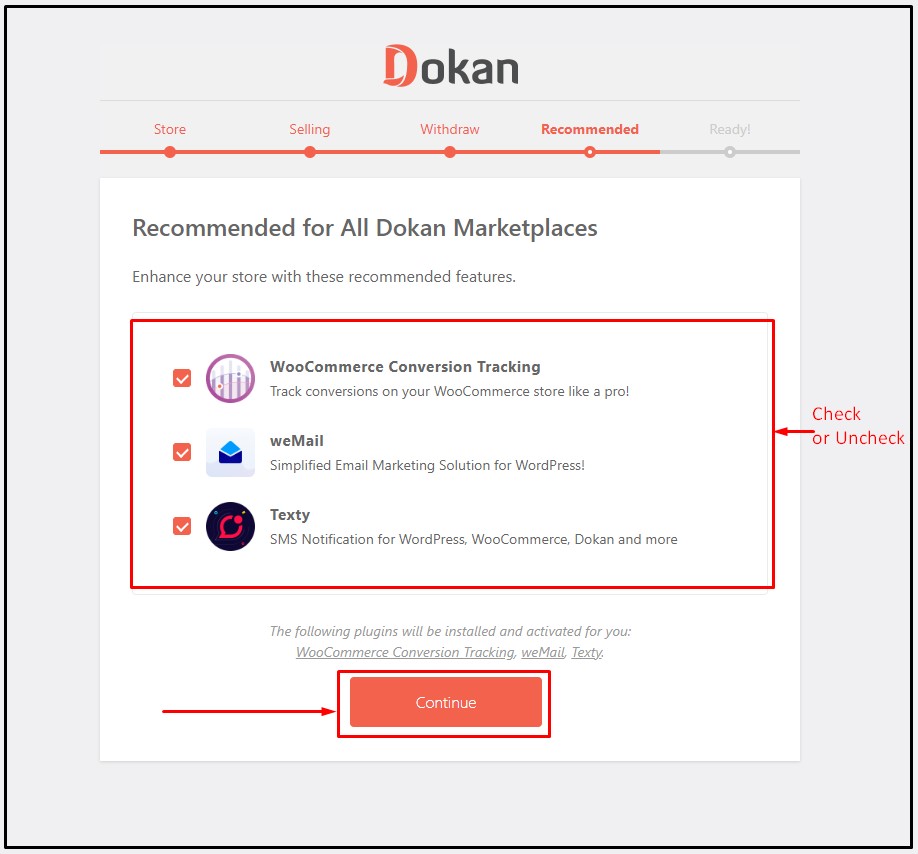
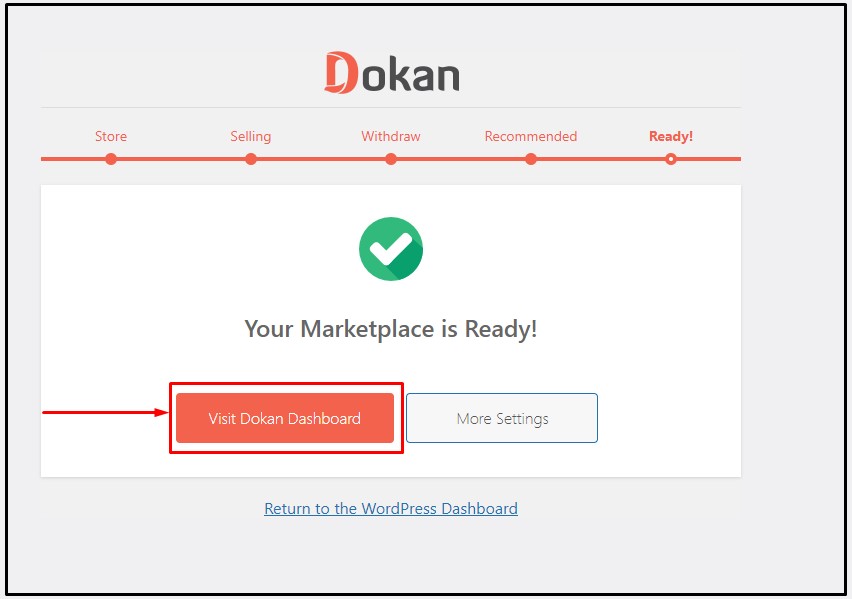
Création d'une page d'enregistrement et de compte de fournisseur
Étape 1:
Nous allons d'abord créer une page de compte. Depuis le tableau de bord WordPress, passez la souris sur "Pages" et cliquez sur "Ajouter un nouveau".
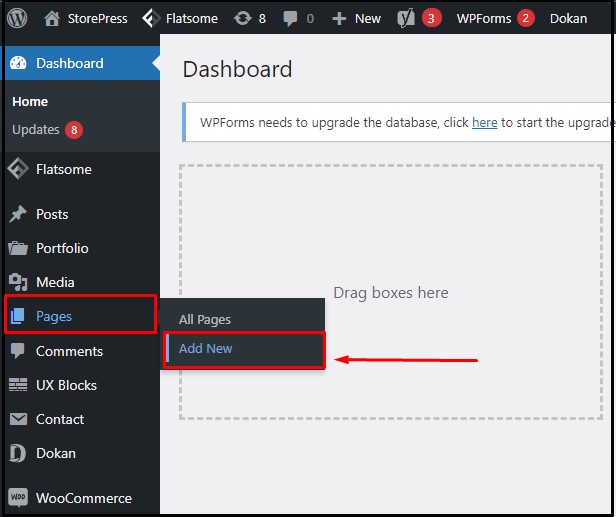
Étape 2:
Comme indiqué dans l'image ci-dessous, écrivez le titre de la page de votre compte dans la section titre. Copiez et collez le shortcode dans l'éditeur comme indiqué et cliquez sur "Publier".


Étape 3:
Il est temps de définir la page que nous venons de créer en tant que page de compte dans les paramètres WooCommerce. Depuis le tableau de bord WordPress, passez la souris sur "WooCommerce" et cliquez sur "Paramètres".

Étape 4:
Sur la page des paramètres de WooCommerce, cliquez sur l'onglet "Comptes et confidentialité" . Cochez la case ' Autoriser les clients à créer un compte sur la page 'Mon compte ' et cliquez sur 'Enregistrer les modifications' en bas.
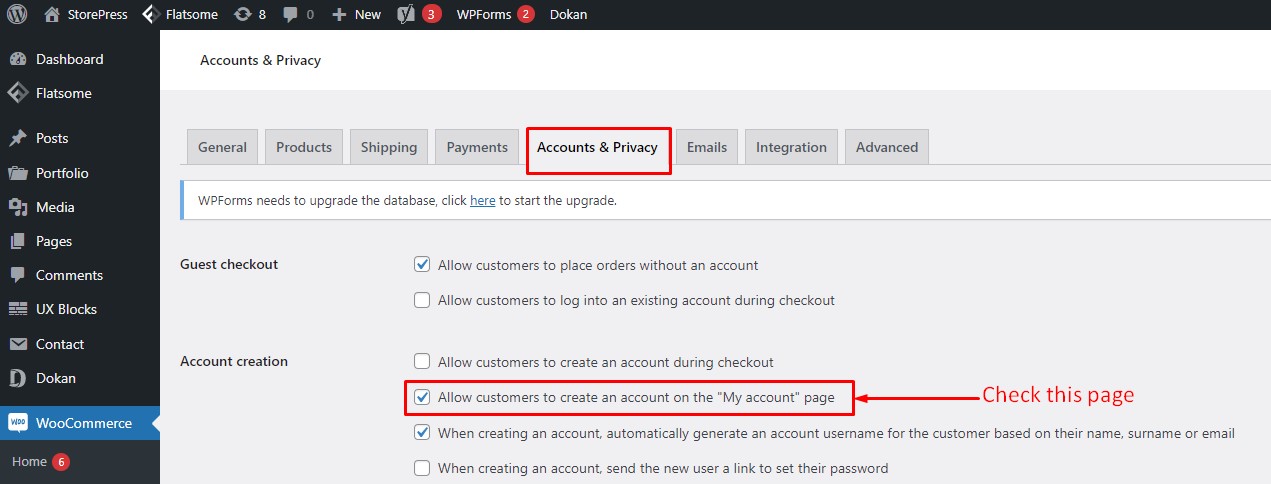
Étape 5 :
Cliquez maintenant sur l'onglet "Avancé" sur la page des paramètres de WooCommerce. Cliquez sur la case de sélection de l'option « Page de mon compte » et choisissez la page de compte fournisseur que nous avons créée précédemment. Cliquez sur "Enregistrer les modifications" en bas. Ces paramètres sont similaires dans tous les meilleurs thèmes wp WooCommerce gratuits.
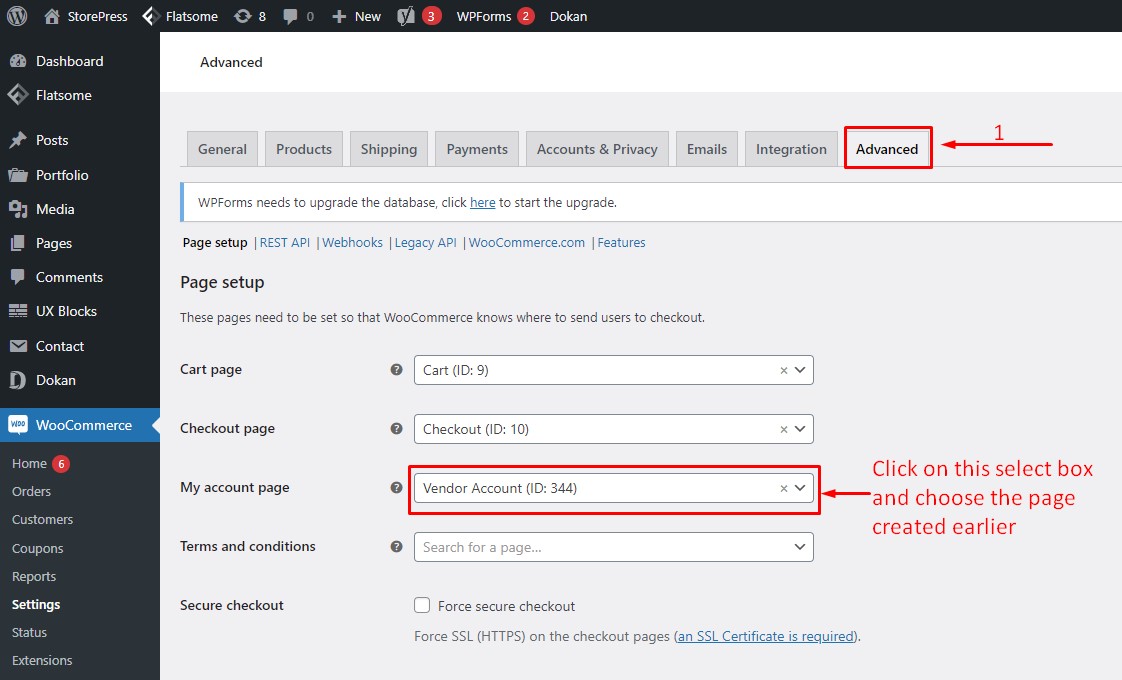
Étape 6 :
Nous allons maintenant ajouter un lien vers la page du compte dans le menu de navigation afin que les nouveaux utilisateurs puissent facilement accéder à la page et s'inscrire pour un compte fournisseur et nous n'avons pas à nous soucier de la gestion des utilisateurs dans WordPress. Depuis le tableau de bord WordPress, passez la souris sur "Apparence" et cliquez sur "Menus".
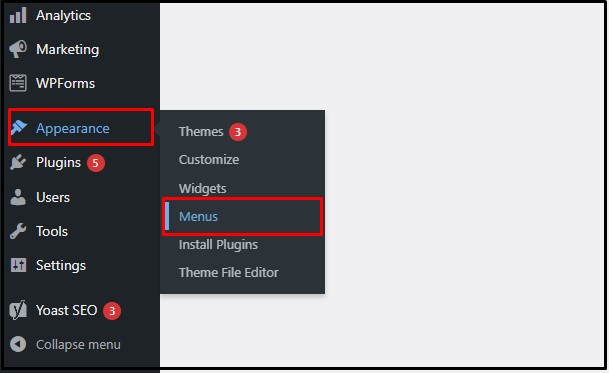
Étape 7 :
Sur la page des paramètres du menu, sélectionnez la page Compte fournisseur dans la liste des pages et cliquez sur "Ajouter au menu". . Cliquez maintenant sur ' Enregistrer le menu' pour enregistrer les modifications. Visitons le site Web pour voir si le lien fonctionne correctement
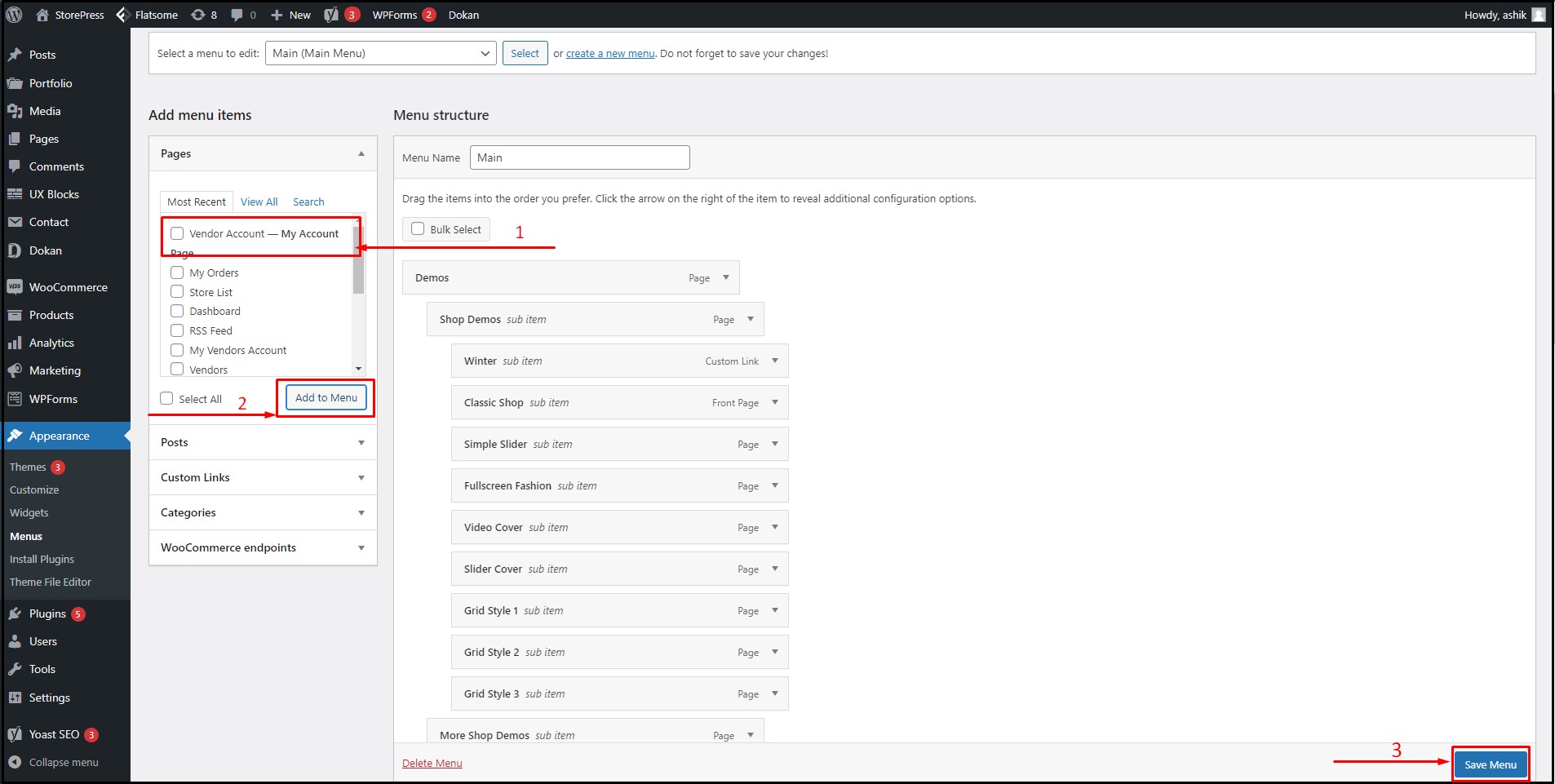
Étape 8 :
Comme nous pouvons le voir, le lien de la page de compte que nous venons d'implémenter s'affiche avec succès sur la conception de l'en-tête de la page Web.
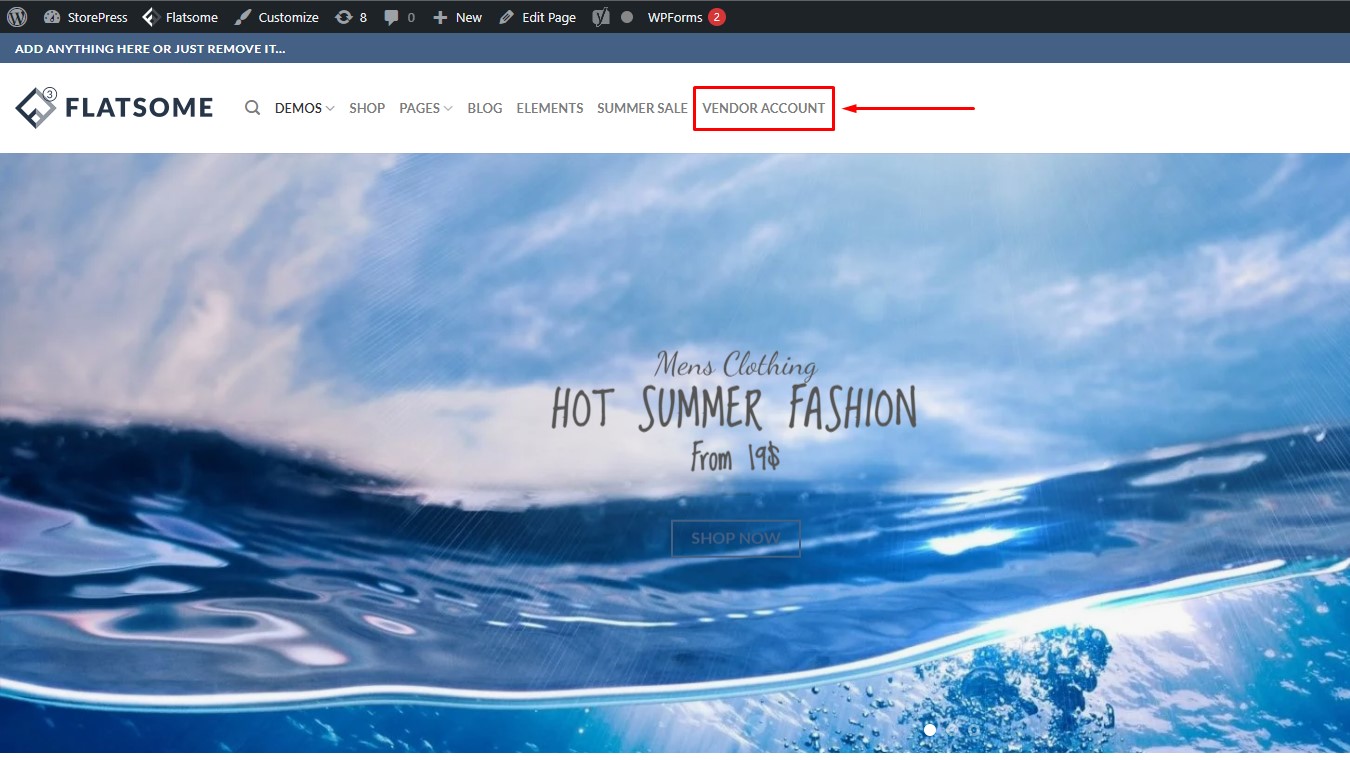
En cliquant sur le menu, les vendeurs seront redirigés vers la page du compte, où ils pourront se connecter à leur tableau de bord ou créer un compte.
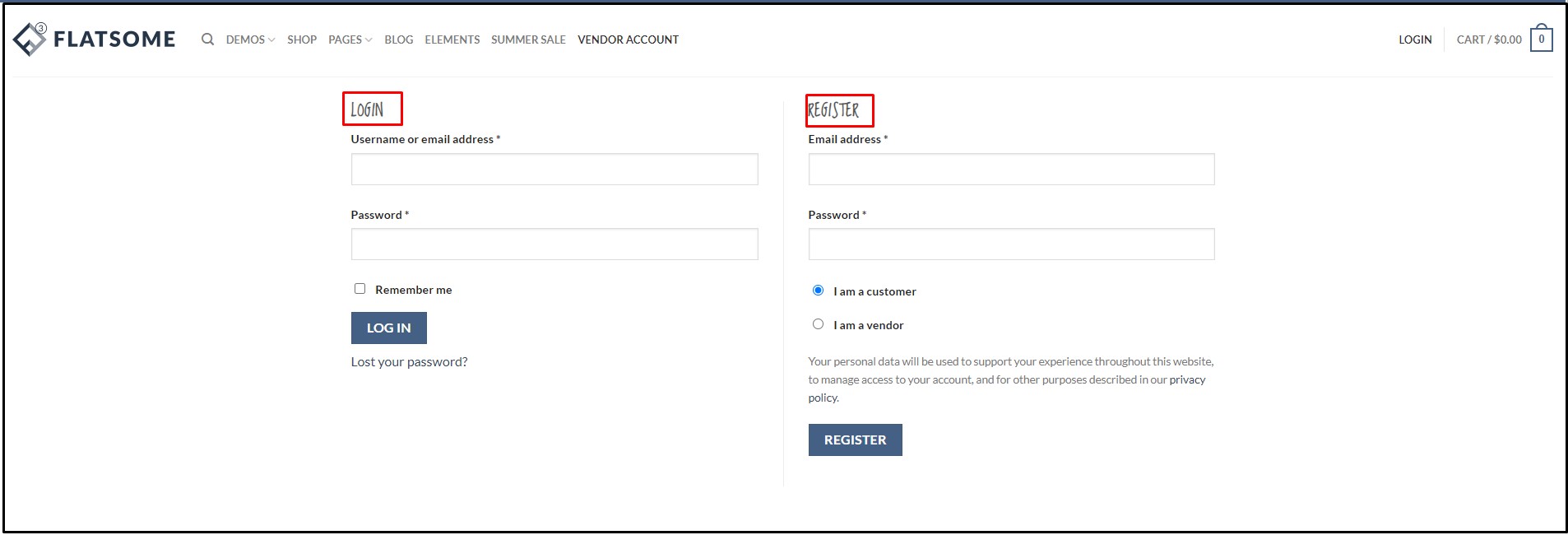
Gestion de la boutique WooCommerce multi-fournisseurs
Une fois qu'une personne s'est inscrite pour devenir fournisseur sur votre site Web, vous verrez la demande du fournisseur dans Tableau de bord>Dokan>Vendors . Passez la souris sur la demande de l'utilisateur et vous trouverez des options telles que la modification, les produits, la commande, etc. Vous pouvez approuver l'utilisateur en sélectionnant la coche à côté et en choisissant "Approuver le fournisseur" dans "Actions en masse" en tant que fournisseur sur votre site Web ou les nier .
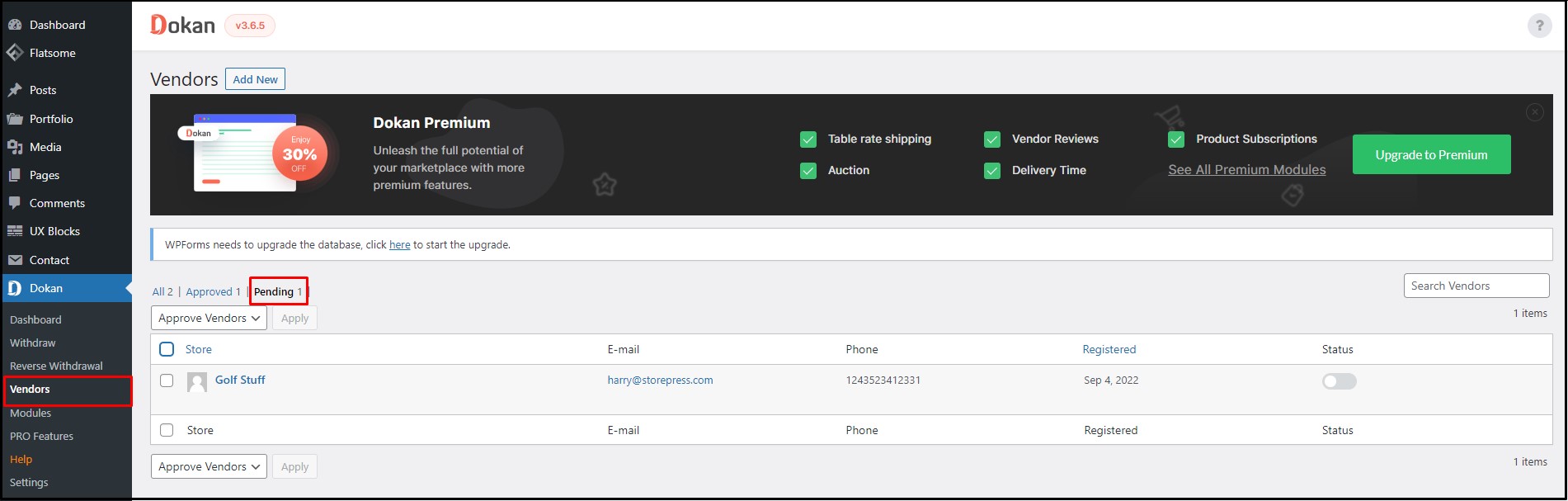
Une fois qu'un fournisseur est approuvé et connecté, il sera redirigé vers le tableau de bord du fournisseur, où il pourra voir les statistiques globales des produits, des commandes, des ventes, des revenus, etc.
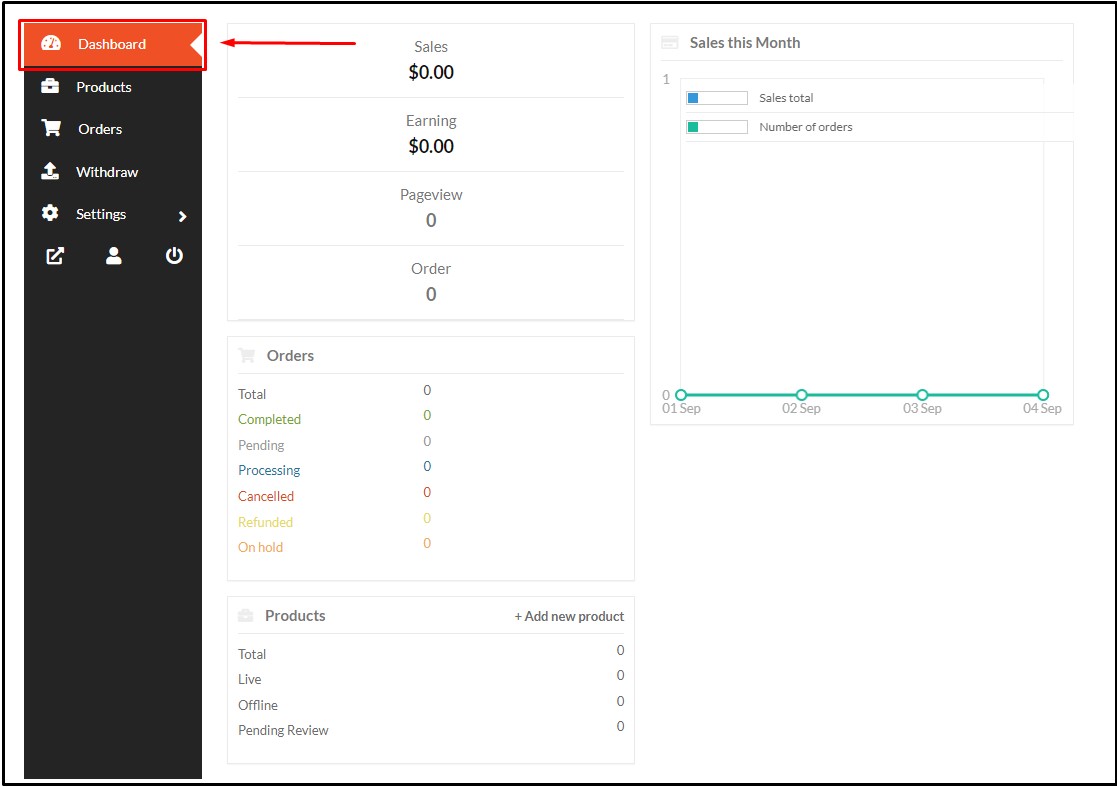
À partir de la section Produit du tableau de bord, les fournisseurs peuvent facilement ajouter de nouveaux produits à leur place de marché. Une jolie boîte contextuelle apparaît avec tous les champs et options nécessaires lorsque vous cliquez sur l' option "Ajouter un nouveau produit" .
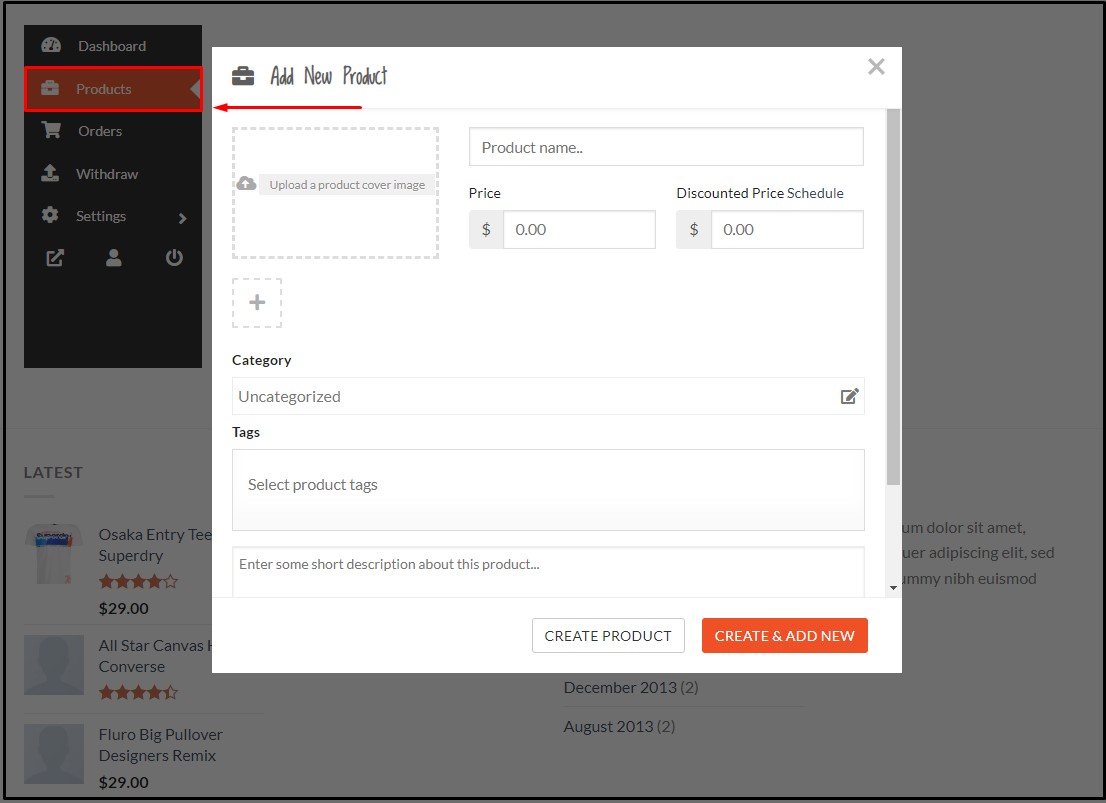
À partir de la section Commande du tableau de bord du fournisseur, un fournisseur peut facilement trouver toutes les commandes passées pour ses produits. Vous pouvez également trier et consulter ces commandes à l'aide de différents filtres, ce qui vous permet de parcourir plus facilement vos commandes.
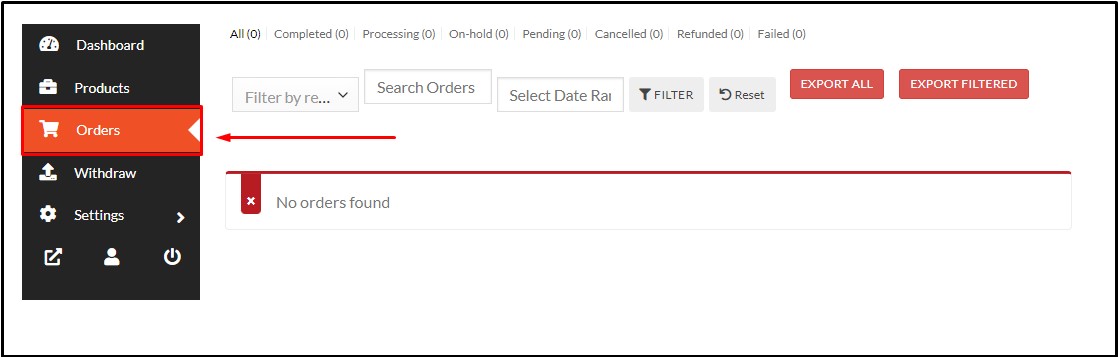
Dans la section Retrait du tableau de bord du fournisseur, vous pouvez vérifier votre solde et les détails de paiement et faire des demandes de retrait.
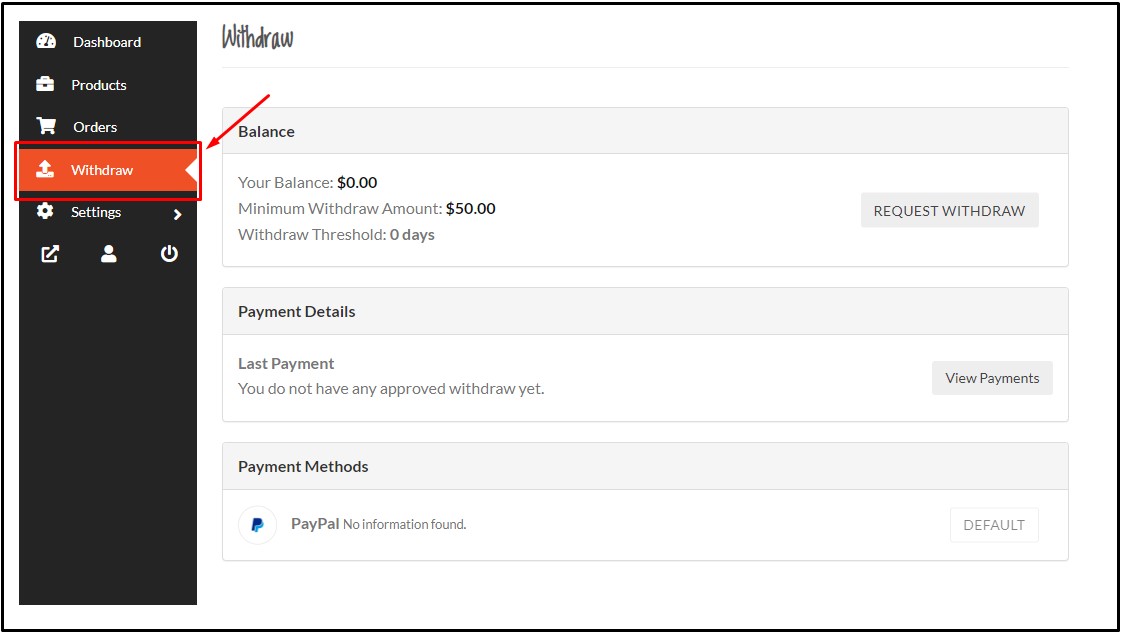
Une fois que le fournisseur a téléchargé son produit et que le produit a été approuvé par l'administrateur, les clients pourront voir le produit sur le site Web. Les clients trouveront également les informations sur le fournisseur sur la page du produit. Ce plugin est pris en charge par le meilleur thème WordPress premium.
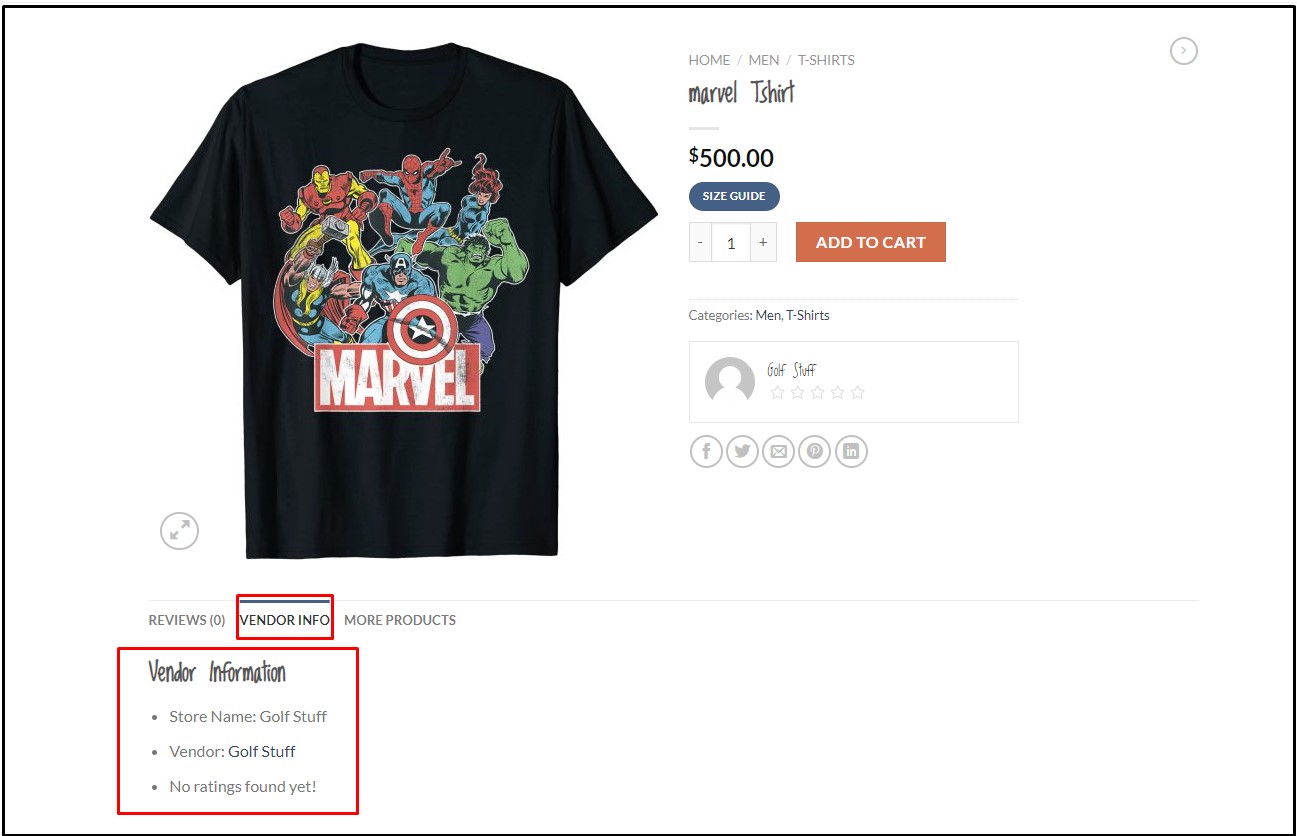
Personnalisation du site Web WooCommerce multi-fournisseurs avec le thème Flatsome
Flatsome est l'un des meilleurs thèmes WordPress WooCommerce qui vous permet de personnaliser votre site Web comme vous le souhaitez. En ce qui concerne notre tutoriel, nous avons également utilisé le thème WooCommerce le plus populaire, Flatsome, pour ses nombreux modules et fonctionnalités de conception. C'est pourquoi ce sera le bon choix pour créer un site Web WooCommerce multifournisseur.
En combinant la mise en page prédéfinie, les modules de conception et les fonctionnalités du thème Flatsome avec le plug-in du marché Dokan, vous pouvez créer un site Web WooCommerce multi-fournisseurs robuste et puissant en un rien de temps !
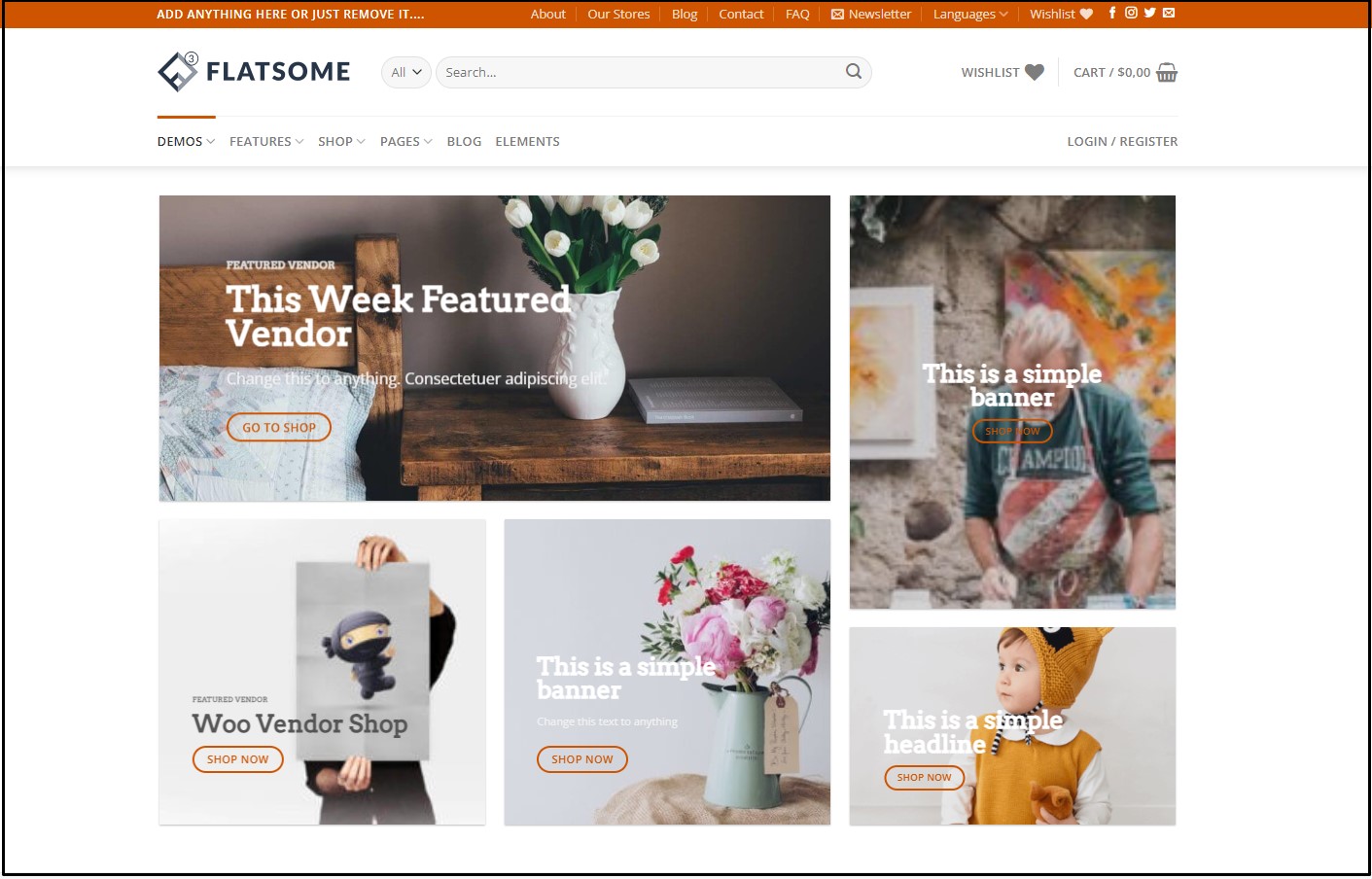
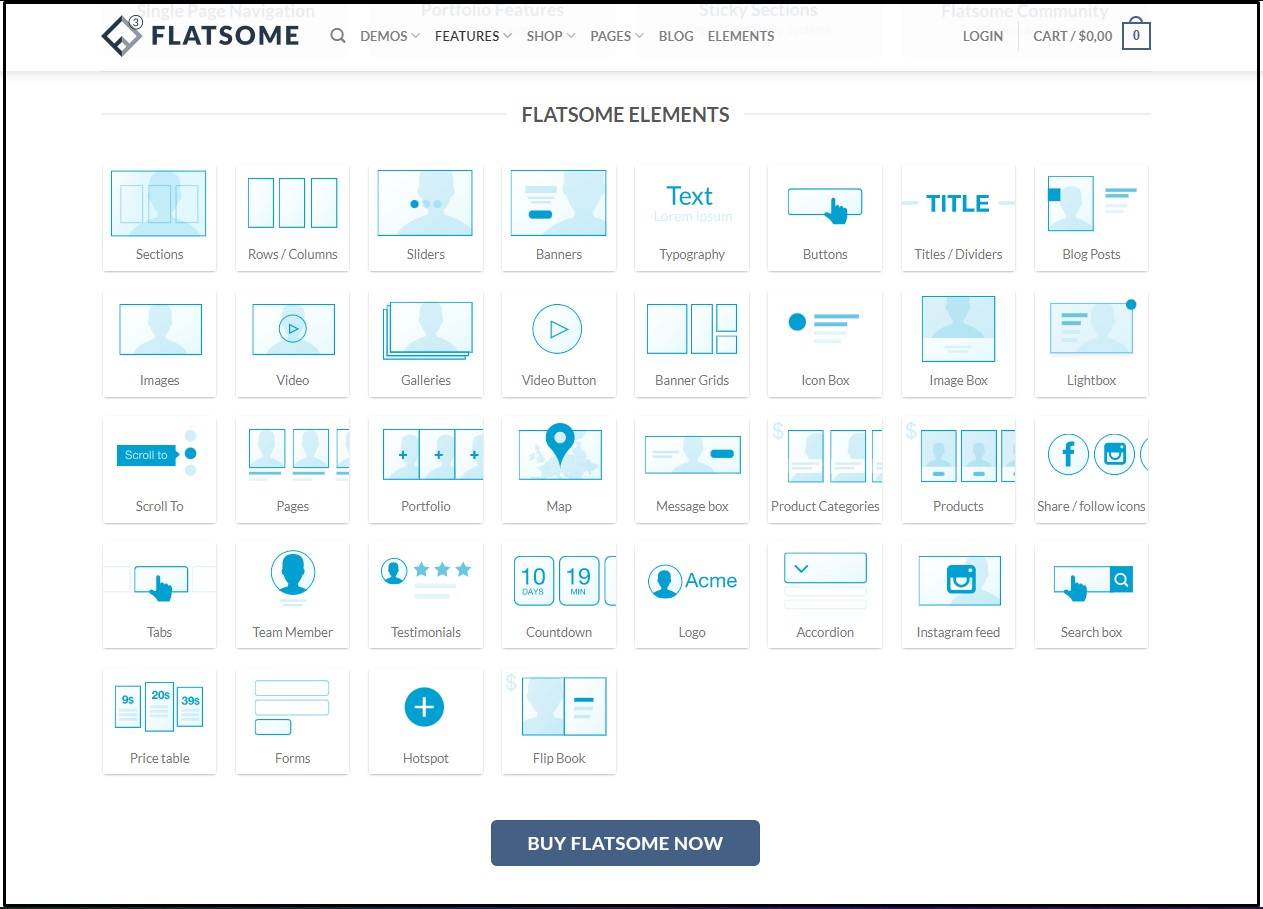
Conclusion
En suivant les étapes mentionnées ci-dessus, vous pourrez créer un site Web WooCommerce multifournisseur qui sera hautement fonctionnel et fonctionnel. Le plugin Dokan que nous avons utilisé est livré avec des tonnes de fonctionnalités et des fonctionnalités supérieures, vous permettant de créer une boutique WooCommerce multi-fournisseurs légère sans aucune connaissance préalable en codage !
Nous vous recommandons d'utiliser le plugin Dokan marketplace avec le thème Flatsome le plus populaire pour de meilleures performances si vous souhaitez créer un site Web WooCommerce multi-fournisseurs dynamique et puissant. N'hésitez pas à consulter notre article sur la comparaison des thèmes OceanWP vs Flatsome pour avoir un aperçu du meilleur thème WordPress WooCommerce.
